Représentation des dispositifs sur une smart map
La représentation des dispositifs sur une smart map varie en fonction de leur proximité et du degré de zoom. Leur apparence dépend également du nombre de dispositifs que vous avez sélectionnés.
Dispositifs proches les uns des autres sur la base du niveau de zoom
Lorsque les caméras, les unités de contrôle d’accès et les autres périphériques sont près les uns des autres et que vous effectuez un zoom arrière, les dispositifs sont regroupés et affichés visuellement comme des icônes circulaires. L’icône du cluster inclut des informations sur le nombre de dispositifs au sein du groupement.
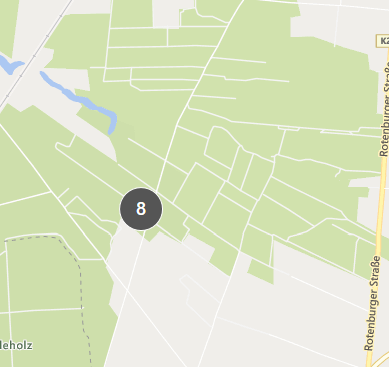
Dispositifs éloignés les uns des autres sur la base du niveau de zoom
Lorsque vous faites un zoom avant, par exemple en double-cliquant sur le cluster, vous voyez les dispositifs individuels et les éventuels sous-clusters.
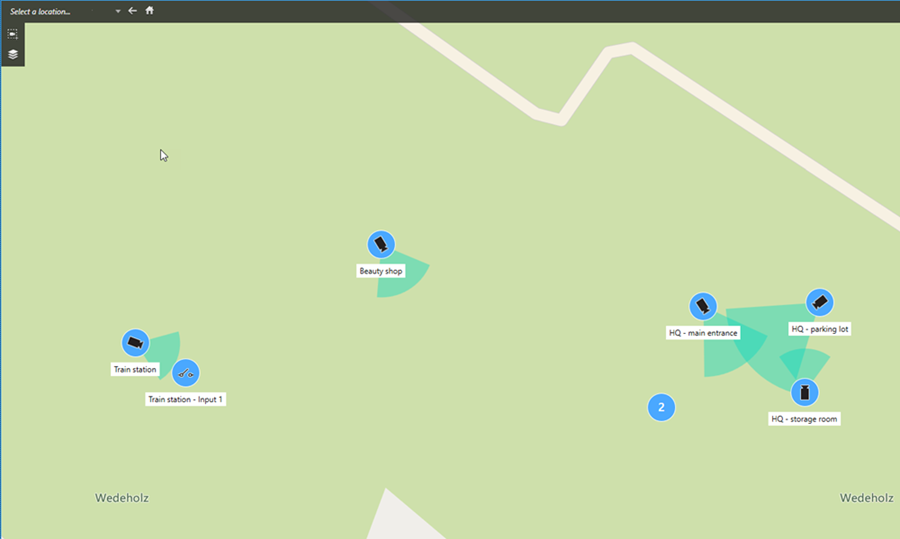
Informations partagées par l’icône du cluster
Si un cluster contient plusieurs types de dispositifs, par exemple, des caméras, des périphériques d’entrée et des microphones, l’icône du cluster indique leur nombre. Si un cluster contient seulement un type de dispositif, le cluster affiche le type en question et le nombre de dispositifs.
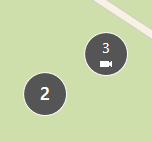
Cliquez sur l’icône du cluster pour obtenir une vue d’ensemble des différents types de dispositifs inclus.
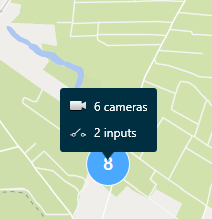
Représentation des dispositifs et des clusters sélectionnés
Lorsque vous sélectionnez des dispositifs et des clusters sur les smart maps, ceux-ci deviennent bleus. Vous pouvez sélectionner n’importe quelle combinaison et n’importe quel nombre de dispositifs et de clusters.
Si vous voyez une icône de cluster de ce type, alors seuls certains des dispositifs au sein du cluster sont sélectionnés :
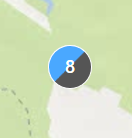
Clusters d’éléments MIP
Les éléments MIP ne sont regroupés avec aucun autre type de périphérique. Ils se regroupent uniquement avec les éléments MIP du même type.
-
Exemple 1 : Si une zone dispose de deux caméras et d’un élément MIP, le cluster se présente comme dans l’image ci-dessous :
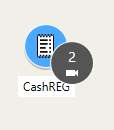
-
Exemple 2 : Si une zone a deux éléments MIP de différents types, aucun cluster n’apparaît.
Les éléments MIP ont leur propre couche qui peut être activée ou désactivée en sélectionnant ![]() Afficher ou masquer les couches et recouvrements personnalisés dans la barre d’outils de la smart map.
Afficher ou masquer les couches et recouvrements personnalisés dans la barre d’outils de la smart map.

